
※利用デバイスによって、表示や設定項目が異なることがあります。
パソコンにデバイス(ハードウェア)の実装を行うと、COMポートが自動的に割り当てられます。(COM1、COM2など)
汎用パッケージソフトウェア(アプリケーションソフトウェア)は、このCOMポートをつかってシリアル通信を行います。
環境によってはデバイス上のCH1から順に、COMポートが割り当たらない場合がございます。
このため、デバイス上のどのCH番号が、どのCOMポートになっているのかを確認した上で、汎用パッケージソフトウェア側のCOMポートを指定してください。
1. デバイスマネージャーを起動します。
2. [ユニバーサル シリアル バス コントローラー]フォルダーに認識したデバイスが表示されているかを確認してください。
COM-4CN-USBと接続した例

※利用デバイスによって、表示や設定項目が異なることがあります。
3. [ポート (COM と LPT)]フォルダーに追加されたCOMポートが表示されているかを確認してください。
デバイスマネージャーからも、COMポート番号を変更できます。
1. [ポート (COM と LPT)]フォルダー内にある変更したいデバイスのプロパティを表示させます。
2. プロパティ ウィンドウ内の[Port Settings]タブを選択肢、[詳細(A)]ボタンをクリックしてください。
COM-4CN-USBと接続した例
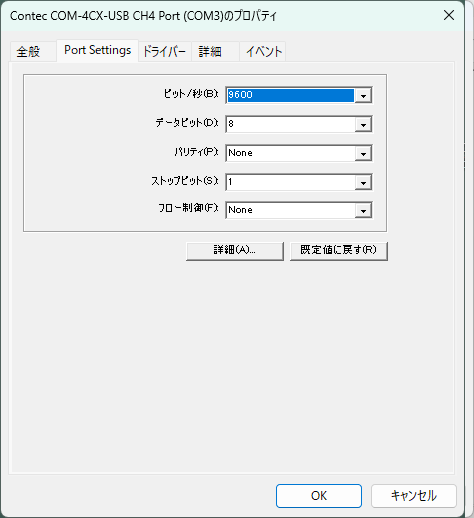
※利用デバイスによって、表示や設定項目が異なることがあります。
3. [COMの詳細設定]ウィンドウ内の[COMポート番号(P)]のコンボボックスで、COMポートの番号が変更できます。
COM-4CN-USBと接続した例:
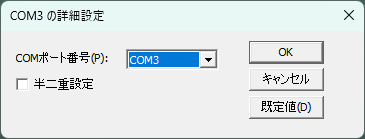
※利用デバイスによって、表示や設定項目が異なることがあります。
補足:
[半二重設定]にチェックを入れることでソフトウェアの設定が全二重通信から半二重通信へ強制的に切り替えることができます。
メディアコンバータ、および、CONPROSYS nano以外は、「COMポート番号設定ユーティリティ」を利用して、COMポートの番号を再割り当てできます。
詳細は、「COMポート番号設定ユーティリティ」トピックを参照ください。